Estoy utilizando el navegador Chrome y que está trabajando muy bien, cuando compras en Amazon.
Sistema operativo:
Hola Mohammad,
Este error de "Tiempo de conexión agotado" generalmente aparece en uno o varios sitios web, mientras que otros sitios simplemente se cargan bien sin ningún error.
Solución 1: Editar el archivo de hosts de Windows
Algunos usamos el archivo hosts de Windows para bloquear el acceso a ciertos sitios web. Agregar direcciones IP y URL de sitios web al archivo hosts para bloquearlos podría provocar que otros sitios web también se bloqueen.
Por eso es necesario verificar el archivo de hosts y ver si hay alguna dirección IP o URL de sitio web presente y eliminarlas.
El archivo de hosts se encuentra en C:\windows\system32\drivers\etc.
Para editar el archivo de hosts, haga clic derecho en el Bloc de notas y luego haga clic en "Ejecutar como administrador". 
Después de iniciar el bloc de notas, haga clic en Archivo > Abrir y luego navegue a Equipo > Disco local C: > Windows > System32 > Controladores > etc. Luego, seleccione "Todos los archivos" en el menú desplegable que le permitirá ver todos los archivos en esa carpeta.
Ahora seleccione el archivo "hosts" y haga clic en Abrir. Una vez abierto, desplácese hacia abajo y elimine cualquier dirección de sitio web o dirección IP después del último signo #. 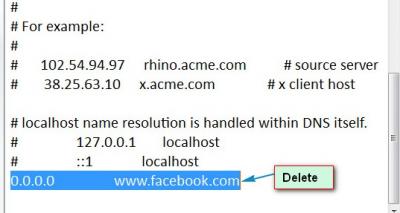
Luego haz clic en Archivo > Guardar y cierra el Bloc de notas. Intenta navegar por el sitio de nuevo; debería funcionar.
Solución 2: Ajustar la configuración de LAN
Para ajustar la configuración de la LAN, vaya a Inicio > Panel de control. Los usuarios de Windows 8 pueden acceder al Panel de control desde la barra de accesos o el menú de configuración. Ahora seleccione el modo de visualización "Vista de iconos" y haga clic en "Opciones de Internet".
Luego aparecerá la ventana de propiedades de Internet, desde allí seleccione la pestaña ‘Conexiones’ luego haga clic en ‘Configuración de LAN’ en la esquina inferior derecha de la ventana.
En la nueva ventana, desmarque la casilla "Detectar configuración automáticamente" y la casilla "Usar un servidor proxy para su LAN". Haga clic en "Aceptar" y reinicie el equipo.
Solución 3: Limpiar/renovar DNS e IP
El problema también puede estar relacionado con el DNS o la IP. Por eso, limpiaremos la caché DNS y liberaremos/renovaremos la dirección IP, lo que podría resolver el problema. Vaya al menú Inicio, escriba "cmd" en el cuadro de búsqueda y pulse Intro. Aparecerá la ventana del símbolo del sistema.
En esa ventana copie cada una de las siguientes líneas una por una y péguelas en la ventana del símbolo del sistema y presione Enter después de cada línea.
- ipconfig/flushdns
- ipconfig /registerdns
- ipconfig /release
- ipconfig /renovar
- Reinicio de netsh winsock
Una vez hecho esto, reinicie su computadora para que surta efecto y verifique si el error desapareció.
Solución 4: Firewall y filtrado de sitios webRevisa tu firewall y la configuración de seguridad de internet para asegurarte de que tu navegador no tenga bloqueado el acceso a internet. Si tienes instalado algún software de filtrado de sitios web, desinstálalo.
Ahora puedes ir al siguiente enlace y comprar PC Reviver fácilmente.
https://secure.reviv...
Espero que esto ayude.
Saludos,
Lokesh



Comentarios
Mohammad Irfan, 2016-07-19 06:54:03
Edite su comentario